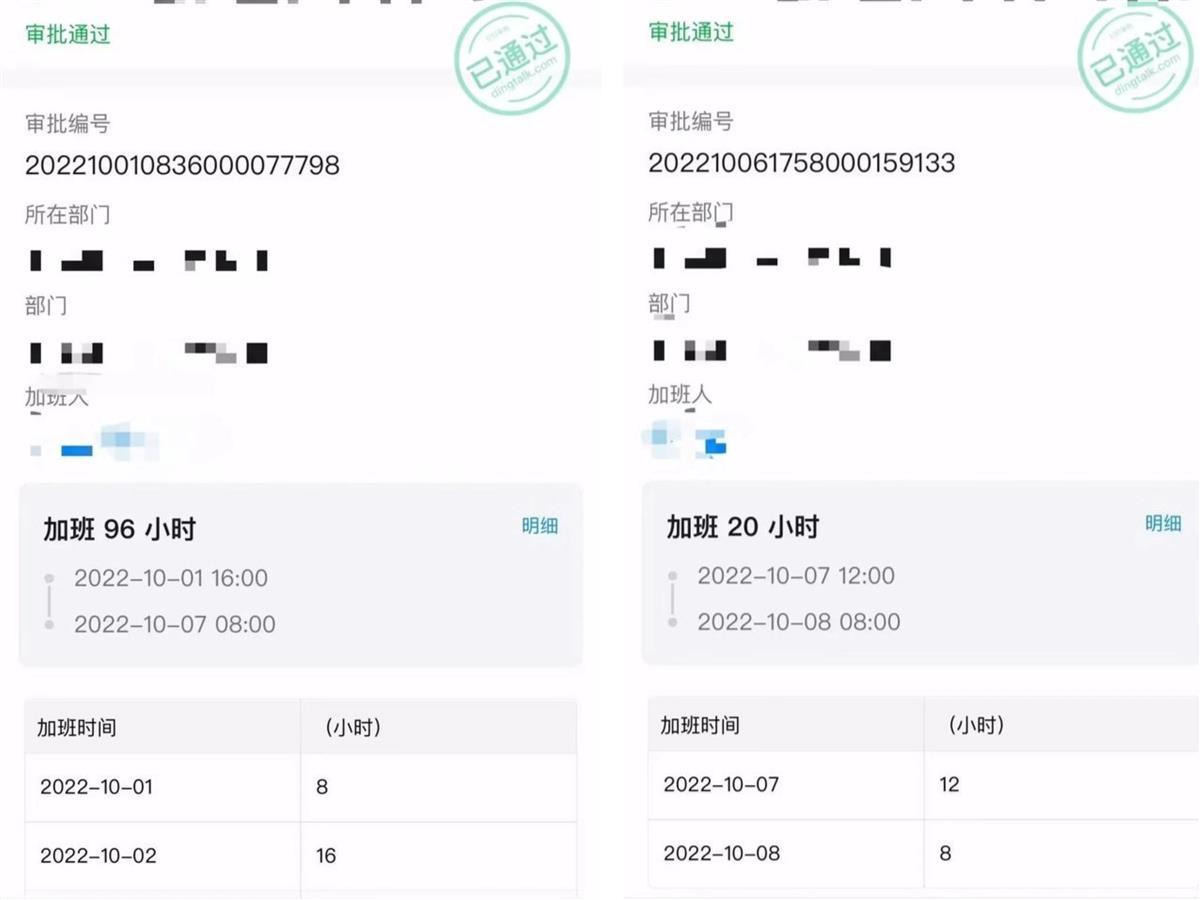BIOS设置与电脑系统的性能和效率有很大的关系。如果设置得当,可以提高电脑工作的效率;反之,电脑就无法发挥应有的功能.BIOS设置的项目众多,设置也比较复杂,并且非常重要,下面讲述一下BIOS的诸多设置及最优设置方式。进入BIOS设置界面非常简单,但是不同的BIOS有不同的进入方法,通常会在开机画面上有提示,具体有如下3种方法。(1)开机启动时按热键。常见BIOS设置程序的进入方式如下。① Award bios:按【DeL】键或【Ctrl+At+Esc】组合键。②AMI BIOS:按【DeL】键或【Esc】键。③ Phoeniⅸ BIOS:按【F2】功能键或【Crl+AIt+S】组合键。(2)用系统提供的软件。(3)用一些可读写CMOS的应用软件。本文先讲解台式机Phoenix-Award BIOS 的基本设置1.设置系统日期及时间(1) 按下开机电源 ,根据屏幕下方提示 Press DEL to enter Setup,按 【Del 】 键进入BIOS 设置界面。(2) 移动方向键 ,选中 Standard CMOS Features ,按 【Enter 】 键,进入如图所示的界面。

Date:用以设置系统的当前日期,此项以 “月日年” 格式设置当前日期,选中Date ,利用左右方向键即可在三者之间进行选择 ,用上下方向键或 【+】、【—】键重设日期。Time:用以设置系统的当前时间,此项以 “时:分 :秒” 格式设置当前时间, 利用方向键选中具体需要修改的项,利用上下方向键或 【+】、【—】键设置时间。(3) 存盘退出:按【F10】键,提示Save to CMOS and EXIT (Y/N),按【Y】键,并按【Enter】 键,完成系统时间及日期的修改。2.设置电脑启动顺序电脑启动时,首先要检测 CPU、主板、内存、BIOS、显卡、硬盘、软驱、光驱、 键盘等部件,如这些部件检测通过,接下来将按照 BIOS 中设置的启动顺序从第一个启动盘调入操作系统,正常情况下,设置为从硬盘启动, 但是,当电脑硬盘中的系统出现故障时,这时只有通过 CMOS 设置把第一个启动盘设为软盘或光盘,从软盘或光盘启动电脑,查找故障,所以在装机或维修电脑时设置启动顺序非常重要。建议第一启动顺序设置成 Hard Disk,第二启动顺序设置为 CDROM (一般不用设置第三启动顺 序),这样当硬盘无法启动时便可直接采用光驱启动系统盘。若要设置第一启动顺序为 CDROM,第二启动顺序为Hard Disk ,设置步骤如下:(1) 按下开机电源,根据屏幕下方提示 Press DEL to enter Setup,按 【Del】键, 进入 BIOS 设置界面.(2) 移动方向键,选中Advanced BIOS Features ,按 【Enter 】 键,便可进入如图所示的界面。(3) 移动方向键,选中First Boot Device 的参数(第一启动项),将其设置成 CDROM.(4) 移动方向键,选中Second Boot Device 的参数(第二启动项),将其设置成 Hard Disk.(5) 保存并退出,启动顺序设置完成 。

3.打开快速启动自检功能(1) 按下开机电源 ,根据屏幕下方提示 Press DEL to enter Setup,按 【Del】 键, 进入 BIOS 设置界面。(2 ) 移动方向键 ,选中 Advanced BIOS Features (高级 BIOS设置功能),按【Enter 】 键,进入设置界面 。(3 )选中 Quick Power On Self Test (快速开机自检功能) ,将其参数设置为 Enabled(允许)即可,如图所示。

(4) 按 【Esc】 键返回主界面,选中 Save & Exit Setup,按【Enter】键,在弹出提示框询问是否保存设置并退出时,按【Y 】 键,再按【Enter】键,完成设置。4.设置自动开机功能(1) 按下开机电源,根据屏幕下方提示 Press DEL to enter Setup,按【Del】 键,进入 BIOS 设置界面。(2) 移动方向键 ,选中Power Management Setup,按 【Enter】 键,便可进入如图所示的界面

(3) 将 Wake Up by Alarm 的功能开启,即将其参数设置为 Enabled(启用),此时Wake Up by Alarm 下面的子设置项变为可设置状态,如图所示。

• Day of Month Alarm :用于设置开机日期 ,意为一个月的哪一天电脑可以通过时钟警报将系统从睡眠状态中唤醒 。如果设置为0,则系统默认为每天。• Time (hh:mm:ss) Alarm :用于设置具体的开机时间,可以精确到秒。(4) 保存并退出即可。5.设置 BIOS 及电脑开机密码(1) 按下开机电源 ,根据屏幕下方提示 Press DEL to enter Setup,按 【Del】 键, 进入 BIOS 设置界面。(2) 移动方向键 ,选中 Set Password ( 密码设置),按 【 Enter 】 键 ,可进入如图所示的设置界面 。

(3 ) 输入密码。(4 ) 进入主菜单中的 Advanced BIOS Features ,选中Security Option (密码选项设置)选项的参数,如图所示:

按【Enter】 键进入设置界面,如图所示。

·如果只是不想别人修改电脑内部的 BIOS 设置,选择 Setup 选项即可 ,意为只 在进入 BIOS 主界面时才需要输入密码 ,否则无法更改 BIOS设置。如果将参数设置为 System ,不仅进入BIOS主界面需要输入密码 ,每次开机也需要正确输入密码才能进入 。(5 ) 根据需要设置后 ,【Esc 】键返回主界面 ,保存并退出即可 。 如果需要取消密码,可在上述第三步时,不输入任何数据 ,直接按 【Enter 】 键,密码便被解除 。6.设置意外断电后接通电源的状态很多人都会遇到这个问题, 正在使用电脑时突然断电,先前的工作来不及保存。这时可以通过 BIOS 设置来解决。在Power Management Setup 中有个Restore on AC Power Loss(系统意外断电以后 , 重新接通电源时系统的状态),将其参数设成Last State (恢复到断电前的状态),可以为我们减少许多麻烦 。具体操作步骤如下 。(1) 按下开机电源 ,根据屏幕下方提示 Press DEL to enter Setup,按 【Del】 键进入 BIOS 设置界面。(2 )选中 Power Management Setup (电源管理设置),如图所示

按【Enter】键进入设置界面 Power Management Setup 内部设置项,如图所示

(3 ) 选中 Restore on AC Power Loss ,按 【Enter】 键进入其参数设置界面 。Restore on AC Power Loss 参数设置界面如图所示。

(4 ) 选中 Last State,按 【Enter】 键。(5 ) 根据需要设置后 ,按 【Esc】 键返回主界面,保存井退出即可
TAG:[db:关键词]